Probabil cel mai important feature de securitate disponibil in sistemele de operare Windows je Obnovitev sistema, acesta oferind utilizatorilor posibilitatea de a restaura sistemul la o stare anterioara functionala (fara a afecta fisierele personale) in cazul in care incep sa intampine probleme cu acesta (napake pri delovanju, coruperea fisierelor de sistem etc). Desi Windows-ul creaza restore point-uri (puncte de restaurare) in mod automat atunci cand sistemul sufera anumite modificari (de exemplu instalarea de aplicatii, vozniki ali update-uri critice de sistem), ori de cate ori sunt efectuate modificari manuale in sistem de catre utilizatori (tweak-uri de registri ali Prilagodite care necesita modificarea fisierelor de sistem), acestora li se recomanda sa creeze manual puncte de restaurare ale sistemului pentru a evita eventuale consecinte neplacute ce ar putea cauza defectarea respectivului sistem.
In cazul in care sunteti utilizator Windows 8 ali Windows 8.1 si nu sunteti familiarizat cu Obnovitev sistema, daca doriti sa creati un obnovitvena točka manual al sistemului din diverse motive (cel mai probabil doriti sa efectuati o modificare in fisierele de sistem sau doriti sa instalati un program care va face acest lucru), puteti face acest lucru urmand instructiunile de mai jos.
Cum cream un restore point manual pentru sistem in Windows 8.1?
- odprt Teči (Windows + R), če ga poskusite sysdm.cpl, potem daj Vstopite (sau tastati system protection v Začetni zaslon, izberite Nastavitve din partea dreapta, apoi dati click pe Create a restore point)
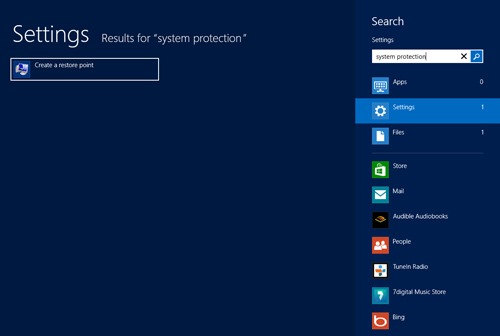
- v Lastnosti sistema kliknite zavihek System Protection si verificati statusul de protectie pentru partitia de sistem (partitia pe care este instalat Windows-ul); in cazul in care acesta este OFF, selectati partitia de sistem si dati click pe butonul Konfiguriraj, nato izberite možnost Turn on system protection in kliknite na Prijava > Ok
- pentru a crea un restore point manual, dati click pe butonul Ustvari, introduceti o descriere pentru a restore point-ul pe care doriti sa il creati, apoi dati click din nou pe Ustvari
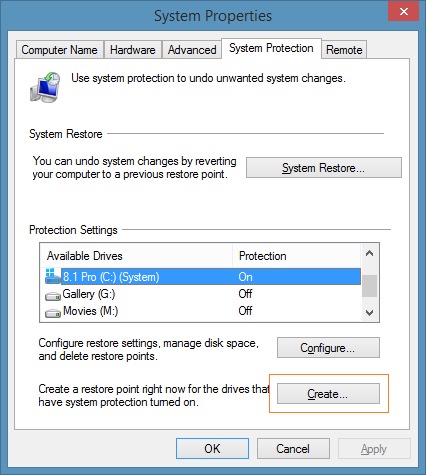
Si gata. Dupa ce punctul de restaurare va fi creat, va fi afisat un mesaj de cofirmare.
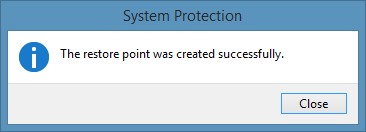
In cazul in care la un moment dat o sa doriti sa reveniti la o stare anterioara a sistemului folosind un obnovitvena točka disponibil, deschideti Lastnosti sistema (Okus sysdm.cpl v Teči) in kliknite na gumb Obnovitev sistema v tab-ul System Protection.
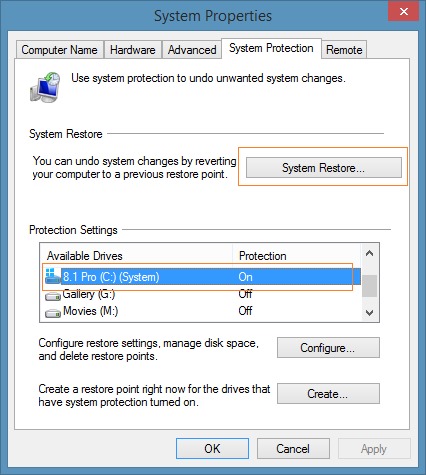
In fereastra afisata dati click pe Naslednji, bifati optiunea Show more restore points si selectati punctul de restaurare pe care doriti sa il folositi (retineti ca orice program sau driver instalat dupa createa respectivului restore point va fi sters din sistem; in plus, orice program sau driver care a fost dezinstalat de la crearea restore point-ului selectat va fi de asemenea restaurat; fisierele personale nu vor fi afectate).
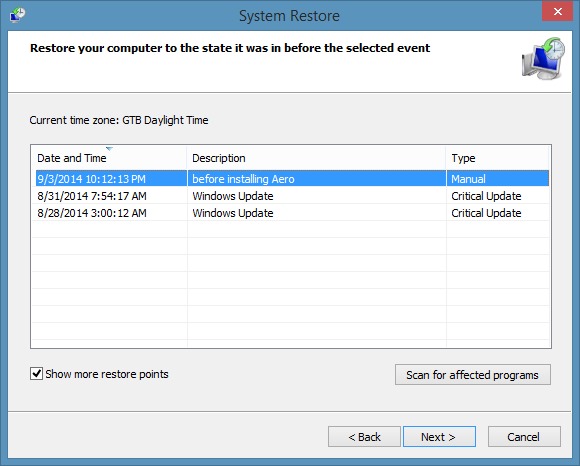
Apoi dati click din nou pe Naslednji, kliknite na Zaključek si confirmati ca doriti restaurarea sistemului dand click pe DA.
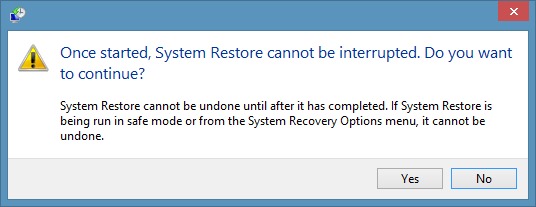
Sistemul se va restarta automat pentru a efectua procesul de restaurare, iar dupa ce acesta va fi completat, mesajul System Restore completed successfully va fi afisat pe ecran. Succes!
Prikrite nastavitve – How to create a restore point in Windows 8.1

kalo translate artikel pake google translate di koreksi dulu om sebelum di posting…
The translation is done automatically by Google Translate. It would be almost impossible for someone to translate into 36 languages.
We rely on the fact that this service will grow further, and whoever is interested will understand something of what is written here. By default, the articles are written in Romanian.